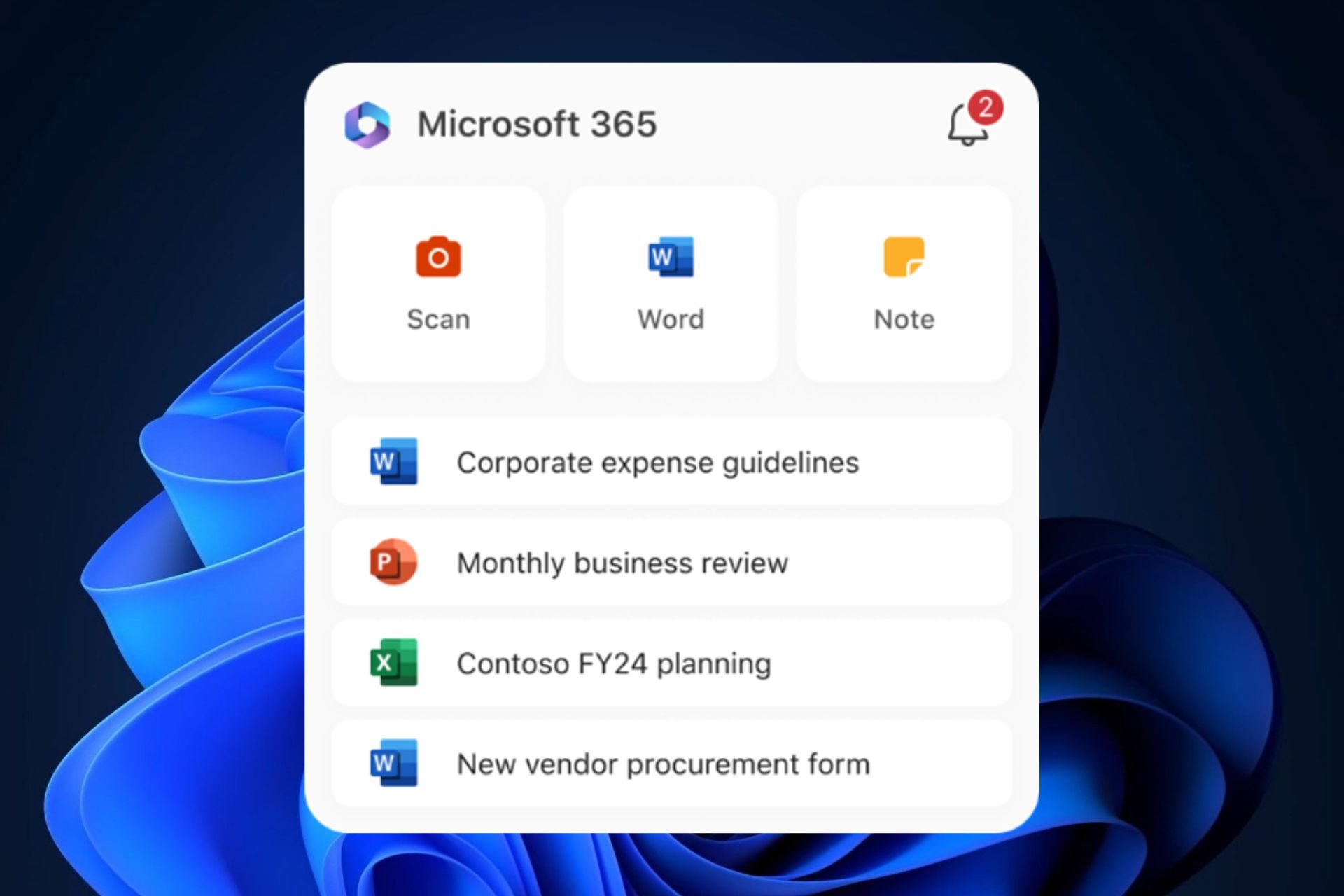
有三种类型的小部件:
- 小部件。
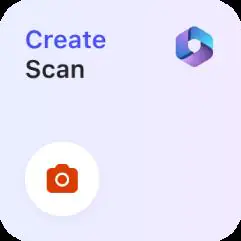
- 中型小部件。
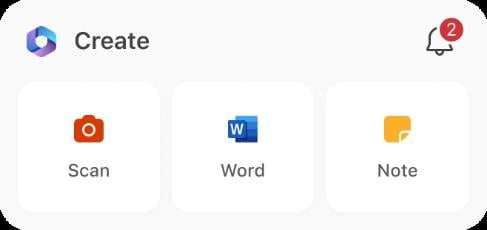
- 大微件。
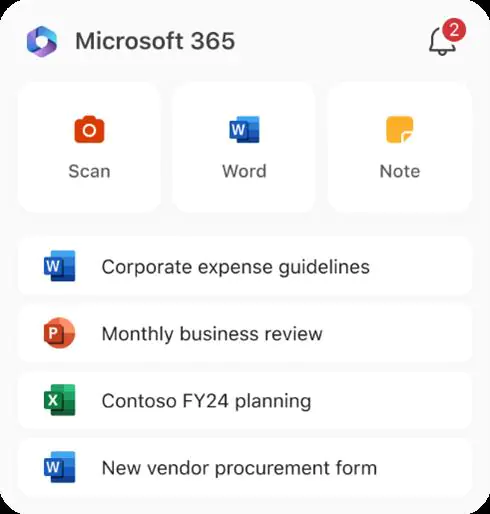
当然,每个都会为您提供更多功能,以换取您的主屏幕空间。
如何在iPhone上使用Microsoft 365小部件
- 在 iOS 设备上登录 Microsoft 365 应用。
- 要将小部件添加到主屏幕,只需触摸并按住小部件,然后点击添加按钮。
- 选择一个小组件,选取小组件大小,然后轻点“添加小组件”。
- 点按完成。
- 要编辑小组件,请轻触并按住该微件,点击“快速操作”菜单中的“编辑小部件”,然后从可用内容类型列表中进行选择。
- 点击小部件外部以退出。
您目前可以添加Word,Excel,PowerPoint,Notes,PDF和Scan。
 剪映吧
剪映吧